Работы проводятся в два этапа:
1й этап – фотосъемка предмета на поворотном столе:
Фотографируемый предмет вы помещаете в центр диска поворотного стола (подробнее о поворотных столах для 3D-фотосъемки).
Фотокамеру устанавливаете на штатив, настраиваете оптимальное освещение (см. рекомендации по освещению при съемке).
Отличные результаты даёт фотосъёмка в лайткубе – в нём проще освещать предмет, тени хорошо рассеиваются. На фоне белых стенок лайткуба меньше заметны края белого поворотного круга. С лайткубом можно применять любые осветители: студийные или компактные вспышки, лампы постоянного света (люминесцентные, светодиодные, накаливания), в любом случае результат будет хороший.


Фокусное расстояние объектива устанавливается в интервале от 50мм до 120мм. Чтобы передать правильные пропорции и форму фотографируемого предмета, расстояние от предмета до фотокамеры должно быть больше, чем размеры самого предмета (не менее, чем в 3-5 раз). Желательно, чтобы в кадр не попадал передний край диска поворотного стола, и также боковые края диска слева и справа от предмета. Если в кадре не будет ничего постороннего, и экспозиция будет настроена правильно, то вам не потребуется трудоёмкая обработка отснятого фотоматериала (либо обработка будет очень простая).
Затем фотографируете предмет при разных углах поворота диска. В результате 3D-фотосъемки вы получаете серию однотипных фотоизображений предмета с разным углом поворота относительно камеры.

Характер вращения предмета
Вращение может быть полным (на 360 градусов) или частичным (180 градусов – качание предмета влево-вправо, ‘ping-pong’):
Вращение на 360 градусов:
|
Вращение на 180 градусов:
|
2й этап – создание вращающихся 3D-фотоизображений:
Полученные в результате фотосъемки серии фотоизображений обрабатываются одним из нескольких способов:
1) Javascript (jQuery)
Фотоизображения отображаются в виде бесконечного “мультфильма” с помощью специального скрипта-прокрутчика, установленного на сайте.
Работает отлично на любых устройствах и компьютерах, без ограничений. Исходные изображения помещаются в отдельную папку, а их отображение на странице сайта осуществляется скриптом jQuery. Работа со скриптами требует определённой квалификации – поручите эту работу вашему вебдизайнеру.
2) Сайт MEGAVISOR.COM
MEGAVISOR.COM – сайт для автоматического создания интерактивных изображений. Этот сайт идеально подходит для быстрого получения 3D-изображений из серии снимков.
Процесс очень простой: вы загружаете отснятую вами серию фотографий на сайт MEGAVISOR, и сразу же получаете готовое вращающееся 3D-изображение (и ссылку для вставки на ваш сайт). Чтобы 3D-изображение появилось на вашем сайте, вам достаточно просто вставить на страницу вашего сайта ссылку на это 3D-изображение – точно так же, как вставляются ссылки на видео с сайта YouTube.
Преимущество сайта MEGAVISOR: от вас не требуется никаких специальных знаний и программ – MEGAVISOR всё сделает сам. А посетители увидят на вашем сайте готовые интерактивные 3D-изображения предметов.
Инструкция по созданию вращающегося 3D-изображения с помощью Мегавизор
3) Flash-анимация
Преимущество формата Flash – файл получается компактный, лёгкий, поэтому изображение быстрее загружается. Формат Flash позволяет наложить на вращающееся изображение кнопки управления вращением, сделать много других полезных опций.
Фотоизображения монтируются во Flash-ролик (SWF) с помощью специализированных программ. Готовый 3D-ролик представляет собой один файл SWF, готовый для загрузки на сайт.
Этот формат имеет ограничение: Flash не поддерживают операционные системы многих мобильных устройств.
4) GIF-анимация
Преимущество формата GIF – он без проблем отображается на всех мобильных устройствах. Фотоизображения монтируются в анимированную GIF-картинку с помощью специализированных программ. Готовый 3D-ролик представляет собой один файл GIF, готовый для загрузки на сайт.
Этот формат имеет ограничение: не поддерживается управление вращением (вращение только безостановочное и только в одном направлении).
Для создания 3D-роликов в формате GIF (GIF-анимация) существует несколько специальных программ, например:
– UnFREEz (очень простая в работе бесплатная программа),
– 360° Product Viewer,
– WebRotate 360 Product Viewer,
– Easy GIF Animator,
– Babarosa Gif Animator,
– Advanced GIF Animator и другие.
Все эти программы можно найти и скачать в интернете. Освоить работу с программами GIF-анимации совсем несложно. Освоив технологию, можно быстро наполнить сайт вращающимися изображениями товаров.
5) Формат HTML5. Программа 360° Product Viewer (очень удобная и простая в освоении!). Создание вращающихся 3D-изображений в формате HTML5 и GIF
Ссылка на сайт производителя (компании YoFLA):
http://www.yofla.com/3d-rotate
Создание ролика в формате HTML: Программа 360° Product Viewer автоматически создаёт набор папок с файлами, которые достаточно вставить на сайт, сделать ссылку на файл index.html и вы получите на экране вращающееся изображение предмета. Есть включение/выключение кнопок управления вращением, настройка скорости вращения, зумирования и т.д. Можно вставлять свой логотип в ролик. Пользоваться этой программой очень просто, единственный недостаток: программа не русифицирована (тексты на английском), но всё интуитивно понятно. Демо-версия 360° Product Viewer по умолчанию вставляет в окошко с изображением небольшой логотип “YoFLA”. Есть несложный способ удаления этого логотипа, при желании можно подставить вместо него собственный текст. Преимущества формата HTML: вращение без проблем отображается на любых мобильных устройствах!
Создание ролика в формате GIF: Программа 360° Product Viewer создаёт файл GIF-анимации, сразу же готовый для загрузки на сайт. Демо-версия не вставляет логотип производителя в GIF-ролик, поэтому можно спокойно пользоваться данной программой без регистрации. Очень просто и удобно работать!
См. подробное описание программы 360° Product Viewer!
Программу 360° Product Viewer можно бесплатно загрузить с сайта:
http://www.yofla.com/3d-rotate/download/
6) Javascript + XML с помощью программы ” WebRotate 360 Product Viewer”.
Создание вращающихся 3D-изображений на Javascript (а также в формате GIF)
Программа WebRotate 360 Product Viewer отличается разнообразием настроек, предусмотрена пакетная обработка изображений (ретушь, коррекция, обрезка и т.д.).
Скачайте Руководство пользователя к программе WebRotate 360 Product Viewer (на английском): webrotate360.pdf
Программу WebRotate 360 Product Viewer можно бесплатно загрузить с сайта:
http://www.webrotate360.com/360-product-viewer.html
В результате:
Независимо от выбранного вами способа анимации, зрители увидят на вашем сайте анимированное изображение предмета с правильным равномерным вращением.
Применение дополнительного фона:
При фотосъемке мелких предметов, ювелирных украшений и т.д. края диска обычно находятся за пределами кадра. Это очень удобно: предмет лежит в центре диска поворотного стола, и сам диск служит фоном.
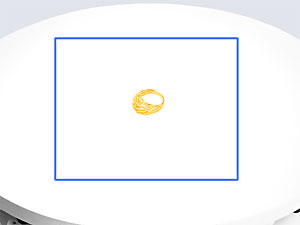 Если же предмет крупный, то в кадр попадет и край диска поворотного стола, и окружающее пространство. В этом случае за диском поворотного стола устанавливается фон. Например, типовой бумажный фотографический фон, лист белого пластика или ватмана.
Если же предмет крупный, то в кадр попадет и край диска поворотного стола, и окружающее пространство. В этом случае за диском поворотного стола устанавливается фон. Например, типовой бумажный фотографический фон, лист белого пластика или ватмана.

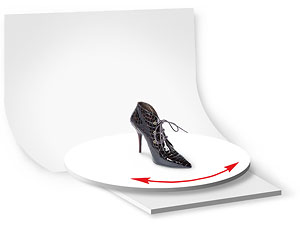
Установка света при 3D-фотосъемке предметов на поворотном столе
Освещение настраивается таким образом, чтобы сделать фон чисто-белым и замаскировать границу диск-фон.
Простейшая схема освещения показана ниже. Для освещения фона здесь использован отдельный источник света, он установлен над фоном. Поток света от источника ярко освещает фон, пересвечивает его, делает фон абсолютно белым – значительно более белым, чем самые светлые участки на фотографируемом предмете. Дальний край поворотного круга попадает в световое пятно. Он тоже оказывается пересвечен, и хорошо сливается с фоном.
Обратите внимание: если фотографируемый предмет стоит в центре поворотного круга, он не попадает в пересвеченное световое пятно (на схеме желтый цвет применён условно):
 Хороший способ получить ярко-белый фон за предметом – вместо непрозрачного фона установить позади поворотного стола большой софтбокс (или просветовый экран с источником света небольшой мощности):
Хороший способ получить ярко-белый фон за предметом – вместо непрозрачного фона установить позади поворотного стола большой софтбокс (или просветовый экран с источником света небольшой мощности):
 Такая схема освещения поможет вам сделать тень от предмета на поворотном столе практически незаметной (вид сверху):
Такая схема освещения поможет вам сделать тень от предмета на поворотном столе практически незаметной (вид сверху):
 Эффективно устраняет ненужные тени от предмета кольцевой осветитель (вспышка), закрепляемый на объективе фотокамеры:
Эффективно устраняет ненужные тени от предмета кольцевой осветитель (вспышка), закрепляемый на объективе фотокамеры:
Для этой цели в фотомагазинах предлагаются недорогие светодиодные или импульсные кольцевые вспышки:
Вместо кольцевой вспышки можно применить насадку-рассеиватель, надеваемую на обычную накамерную выспышку. Например, кольцевой рассеиватель марки O-Flash:
Применение поворотного стола M с лайт-кубом (фотобоксом)
Отличные результаты можно получить, поместив поворотный стол внутрь лайткуба – вы сможете гибко управлять характером освещения и успешно бороться с ненужными тенями:
Применение поворотного стола M с люминесцентными или светодиодными осветителями
Можно установить вокруг поворотного стола осветительные приборы с большими светящимися поверхностями. Например, осветители RED Devil:

Нюансы работы с поворотным столом:
Ось вращения предмета во время съемки должна оставаться неизменной. Поворотный стол ни в коем случае не должен сдвигаться при вращении диска. Поэтому под основу поворотного стола устанавливаем плохо скользящие “прилипучие” силиконовые ножки. Если поверхность очень гладкая, и стол при вращении всё-таки проскальзывает по ней, вы можете во время съемки дополнительно фиксировать основу поворотного стола универсальными зажимами или струбцинами. Например, так:
Подробнее о ручных поворотных столах:
Цены на поворотные столы для 3D-фотосъемки с вращением рукой (модель M)
Подробнее о всех моделях поворотных столов:
Все варианты поворотных столов (полуавтоматические, автоматические, ручные)
Все цены на поворотные столы для 3D-фотосъемки, 3D-сканирования и видеосъемки (полуавтоматические, автоматические, ручные)
Рекомендации по программному обеспечению для получения вращающихся 3D-изображений предметов:
Для создания качественных 3D-роликов в формате Flash мы рекомендуем использовать программу Object2VR (см. описание и рекомендации по программе Object2VR).
Для создания 3D-роликов в формате GIF рекомендуем вам попробовать программу UnFREEz (см. описание и рекомендации по программе UnFREEz).
Рекомендуем вам также автоматические поворотные столы для предметной 3D-фотосъёмки и светоотражающие фоны
![]() Автоматические и ручные поворотные столы для 3D-фотосъемки предметов:
Автоматические и ручные поворотные столы для 3D-фотосъемки предметов:
Фотографические фоны со светоотражающим эффектом для предметной фотосъемки (бестеневые фоны)
Источник: http://a-r-s.ru/tables/advices.htm#light
https://corp2.info/3d-vizualizaciya3d-modelirovanie3d-vizualizaciya-intererov3d-vizualizaciya-ekstererov3d-visualization3d-frilanser3d-freelancer3d-frilans3d-freelancevizualizaciyavisualization-3d-vizualizaci-1027.html
https://corp2.info/vizualizaciya-intererov-i-ekstererov-3d-dizajn-1025.html












Leave a Reply